Après avoir passé du temps à visionner la version bêta afin d'en savoir plus sur les problèmes que vous pourriez rencontrer, comme ce qui est arrivé à xCloud, Microsoft a finalement publié son service cloud de jeu. Xbox Game Pass Sur Android. Ce qui vous permet de jouer à une multitude de jeux Xbox premium sur votre smartphone, et vous n'avez même pas besoin d'une console de jeu dédiée, d'un PC ou d'un appareil haut de gamme pour le faire. Cela en fait un excellent point d'entrée pour accéder aux jeux.
Tant que vous disposez d'un smartphone ou d'une tablette Android, d'un abonnement Game Pass Ultimate et d'une bonne connexion Internet, vous pourrez profiter de tous les jeux que Xbox Game Pass a à offrir.
Dans cet article, nous expliquons comment accéder et jouer à l'application Xbox Game Pass sur votre appareil Android.

Quelles sont les spécifications minimales du Xbox Game Pass sur Android
La liste des spécifications des éléments essentiels pour diffuser Game Pass sur votre téléphone est très courte. Voici tout ce dont vous avez besoin:
- Appareil mobile compatible: Android version 6.0 ou ultérieure, Bluetooth version 4.0+.
- Manette sans fil Xbox compatible Bluetooth (support de manette en option mais recommandé).
- Connexion Wi-Fi ou de données cellulaires 5 GHz avec une vitesse de téléchargement de 10 Mbps (le service fonctionne également sur 2.4 GHz).
- Application Xbox Game Pass.
Si vous n'êtes pas sûr de la version d'Android que vous utilisez actuellement, rendez-vous simplement sur Paramètres -> À propos du téléphone -> Informations sur le logiciel. Les appareils exécutant Android 6.0 ou version ultérieure pourront jouer à des jeux basés sur le cloud sur Game Pass.
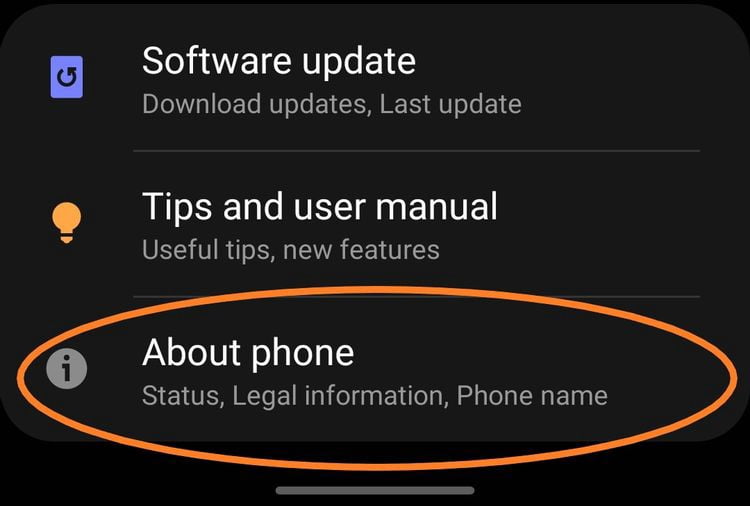
La plupart des smartphones modernes utiliseront la version Bluetooth 4.0 ou supérieure en standard, mais vous pouvez le vérifier à nouveau si vous voulez en être sûr. Encore une fois, je suis allé à Paramètres -> Applications.
À partir de là, vous voudrez trouver Bluetooth (vous devrez peut-être appuyer sur les points de suspension à trois boutons et sélectionner Afficher les applications système pour voir l'option correspondante), puis faites défiler vers le bas pour voir quelle version vous utilisez.
Comment connecter un contrôleur à un appareil Android
Certains jeux vous permettront d'utiliser des commandes tactiles pour y jouer, mais pour profiter pleinement de l'expérience, vous devrez connecter la manette de votre choix en utilisant Bluetooth.
Les contrôleurs personnalisés officiels Xbox One et Xbox Series S / X fonctionnent parfaitement, mais il existe de nombreuses alternatives non officielles disponibles qui feront également le même travail.
Livrer Manette Xbox officielle Tout d'abord, vous devez vous assurer que le Bluetooth de votre téléphone est activé et effectuer la recherche. Pour ce faire, rendez-vous sur Paramètres -> Connexions -> Bluetooth , Puis allumez-le.
Ensuite, allumez le contrôleur, puis appuyez et maintenez le bouton de connexion sur le dessus jusqu'à ce que le voyant à l'avant commence à clignoter. Les deux devraient se connecter automatiquement.

Si vous utilisez normalement la manette avec la Xbox One ou la Xbox Series S / X, vous constaterez peut-être qu'elle s'y connecte également automatiquement, vous devez donc vous assurer de la dissocier.
En outre, l'utilisation du support de contrôleur est fortement recommandée, mais pas nécessaire, car cela rendra tout plus confortable à tenir pendant de longues sessions.
Comment télécharger Game Pass et jouer à des jeux Xbox sur votre téléphone
La première chose que vous remarquerez peut-être est qu'il existe deux applications Game Pass différentes sur le Google Play Store. L'arrière-plan blanc est la version bêta (photo ci-dessous, à droite), que vous pouvez utiliser avant la diffusion officielle du Game Pass.
Téléchargez l'application sur fond vert (photo ci-dessous, à gauche) où elle vous offrira l'expérience la plus stable.
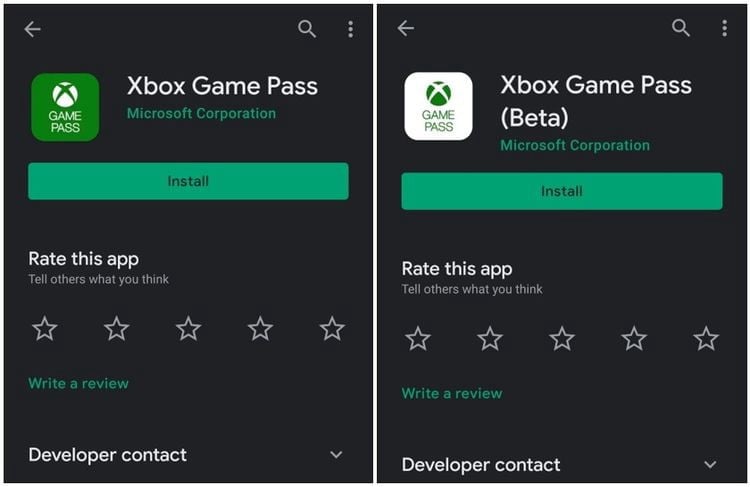
Après vous être inscrit à Game Pass Ultimate, rendez-vous sur l'application et connectez-vous avec votre adresse e-mail. Vous aurez désormais un accès complet à tout ce que le service a à offrir.
La page d'accueil vous permet de basculer entre les trois zones distinctes: le cloud, la console et le PC. Les catégories Console de jeu et PC vous permettent de parcourir et d'installer à distance ce qui est disponible sur vos appareils connectés, tandis que le cloud est l'endroit où vous pouvez jouer directement à des jeux.
Tout en faisant défiler l'application, il suggérera de nombreux titres à lire, vous pouvez également faire défiler vers le bas de l'onglet cloud et organiser la liste par ordre alphabétique (AZ). Lorsque vous choisissez le jeu que vous préférez, cliquez sur "Jouer" et l'application se connectera aux serveurs de Microsoft avant de tout télécharger.
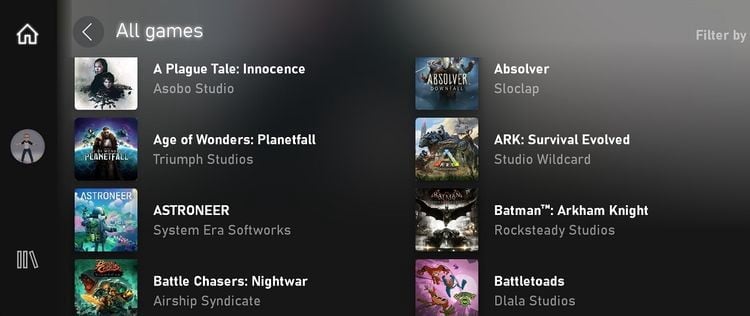
Il est très facile de revenir à n'importe quel jeu auquel vous avez déjà joué. Il vous suffit de vous diriger vers Revenir Dans le menu principal, cliquez sur le titre de votre choix et il se téléchargera immédiatement.
Télécharger: Xbox Game Pass Pour Android (gratuit)
Points à considérer avant d'installer Xbox Game Pass sur Android
À l'heure actuelle, la diffusion avec Game Pass n'est pas un moyen idéal pour profiter des jeux, et votre expérience est basée sur de nombreux facteurs différents.
Problèmes matériels dont vous devez être conscient
Bien que le service lui-même n'utilise pas au maximum les ressources de votre téléphone, le facteur «toujours actif» pendant le jeu peut ruiner la durée de vie de la batterie.
Si vous ne voulez pas être lié à une prise de courant - le type qui a un impact sur l'idée de jouer sur votre téléphone en premier lieu - il peut être intéressant d'envisager Banque de puissance Pour vous aider à traverser des sessions plus longues.
Tout comme avec une console ou un PC dédié, des taux de rafraîchissement d'écran plus élevés peuvent faire la différence entre voler la victoire et savourer la défaite. L'écran 60 Hz s'actualise en 16.6 ms, tandis que l'écran 120 Hz s'actualise en seulement 8.4 ms.
La taille de l'écran peut également faire une grande différence - tout sera beaucoup plus facile à voir sur l'écran de 6.9 pouces que vous trouverez sur le Samsung S20 Ultra par rapport au petit écran de 2.45 pouces de l'Unihertz Jelly Pro.
Problèmes de communication que vous pourriez rencontrer

Certains routeurs commutent automatiquement les appareils connectés de 2.4 GHz à 5 GHz de temps en temps. Si vous trouvez que votre connexion est en retard ou fluctue régulièrement pendant le jeu, il peut être utile de voir si vous ne pouvez vous connecter qu'à 5 GHz.
Sachez que certains routeurs combinent les canaux 2.4 GHz et 5 GHz en un seul appareil. Par conséquent, vous devrez peut-être entrer les paramètres du routeur manuellement, diviser et renommer les canaux pour vous connecter à 5 GHz.
Même avec les meilleures connexions au monde, la nature de la diffusion signifie que certains jeux seront interrompus quoi que vous fassiez. Quelque chose comme Forza ou la série Gears of War, qui nécessitent tous deux des réactions rapides des joueurs, que vous aurez du mal à jouer par rapport à un titre de stratégie plus lent comme Two Point Hospital ou Wasteland 3.
Actuellement, il n'y a aucun moyen de télécharger des titres pour y jouer hors ligne et il n'est pas prévu d'ajouter cette fonctionnalité. Si vous espériez prendre des jeux Xbox lors d'un long voyage en voiture ou en avion, vous n'avez malheureusement pas de chance.
Il est temps de jouer à des jeux Xbox sur Android
c'est ça! C'est bon à utiliser Game Pass Sur votre appareil Android. La configuration est simple et tant que votre matériel s'adapte, vous jouerez à des jeux en un rien de temps. Il ne vous reste plus qu'à explorer les jeux qui s'offrent à vous sur Xbox Game Pass. Vous pouvez maintenant en savoir plus sur Meilleurs services de jeux en nuage pour les jeux vidéo en streaming







